„Google Meet“ yra viena iš dviejų „Google“ siūlomų vaizdo ryšio paslaugų, kita – „Google Duo“. „Google Meet“ ir „Google Chat“ taip pat pakeičia nebeveikiančius „Google Hangout“.
Kaip „Hangout“ pakaitalas, „Google Meet“ buvo sukurta kaip įmonės paslauga su išplėstinėmis funkcijomis. Pradinis „Google Meet“ leidimas 2017 m. buvo skirtas tik naudotojams, kurie turėjo „G Suite“ paskyras. Tačiau reaguodama į COVID19 pandemiją 2020 m. pradžioje ir didėjančią vaizdo konferencijų paslaugų paklausą, „Google“ vartotojų paskyrų turėtojams pasiūlė kai kurias pažangias funkcijas.
Išplėstinės „Google Meet“ funkcijos
- Šifruoti skambučiai tarp visų vartotojų. Tačiau tai nėra iki galo. „Google Meet“ naudoja transporto šifravimą, kuris taip pat užtikrina aukštą saugumo lygį.
- Paslaugos vartotojai gali prisijungti prie susitikimo skambindami į susitikimą naudodami skambinimo numerius. Bėda ta, kad šifravimas vyks telefono ryšio operatoriaus tinkle ir „Google“ jo negarantuoja.
- „Google Meet“ suteikia vartotojams galimybę bendrinti ekranus, kad jie galėtų rengti pristatymus, pateikti informaciją, pvz., dokumentus, skaičiuokles ir kitą susitikimų metu.
- Didžiausias susitikimo dalyvių skaičius priklauso nuo „G Suite“ paskyros tipo. „G Suite Basic“ naudotojams maksimalus dalyvių skaičius yra 100. „G Suite Business“ didžiausias skaičius yra 150, o „G Suite Enterprise“ – 250.
- „Google Meet“ vartotojai taip pat turi galimybę įjungti subtitrus, kurie siūlomi realiuoju laiku naudojant kalbos atpažinimą.
Prieiga prie „Google Meet“ iš „Gmail“.
Jei esate vienas iš tų, kuriems teko dirbti namuose, esu tikras, kad dalyvavote vaizdo konferencijose. Be to, laikas, kurį praleidžiate el. paštu, dabar padidės, todėl ar nebūtų puiku, jei galėsite pradėti vaizdo skambučius tiesiai iš „Gmail“? Taip tikrai sutaupysite laiko, kai paliksite gautuosius, pradėsite skambutį ir grįšite į gautuosius.
„Google“ leidžia lengvai pradėti „Google Meet“ seansą tiesiai iš „Gmail“. Tolesniuose veiksmuose aprašoma, kaip pasiekti „Google Meet“ iš „Gmail“.
Pirmas žingsnis
Pirmas žingsnis yra patekti į „Gmail“ gautuosius. Jei dar nesate prisijungę prie savo Gmail, įveskite savo Gmail adresą, spustelėkite Kitas ir kitame puslapyje įveskite slaptažodį ir spustelėkite Kitas vėl. Atminkite, kad prieiga prie „Google Meet“ iš „Gmail“ šiuo metu nepasiekiama „Android“. Kol kas kompiuteryje turėsite naudoti „Google Meet“ iš „Gmail“.
Antras žingsnis
Kompiuterio naršyklėje esančiame „Gmail“ gautųjų nukreipimo puslapyje pažymėkite gautųjų kairę. Turėtumėte pamatyti parinkčių sritį; slinkite žemyn, kad pamatytumėte Susitikti tarp variantų. Jei nematote Susitikti, tai reiškia, kad kairėje pusėje esanti parinkčių sritis buvo sutraukta.
Norėdami jį išplėsti, spustelėkite tris lygiagrečias horizontalias linijas gautųjų viršuje, kairėje, šalia Gmail voko piktogramos. Skydas turėtų išsiplėsti ir jūs turėtumėte matyti Susitikti.
Trečias žingsnis
Pagal Susitikti, pamatysite dvi parinktis: pirmoji yra Pradėkite susitikimą su vaizdo įrašo piktograma šalia jo. Spustelėkite parinktį, kad pradėtumėte „Google Meet“ sesiją. Atsidarys naujas naršyklės langas, kuriame galėsite nustatyti „Meet“ sąsają, kuri bus prijungta prie kompiuterio kameros ir mikrofono. „Google Meet“ paprašys prieigos prie jūsų kameros ir mikrofono. Spustelėkite Leisti kad būtų suteikta prieiga prie abiejų.
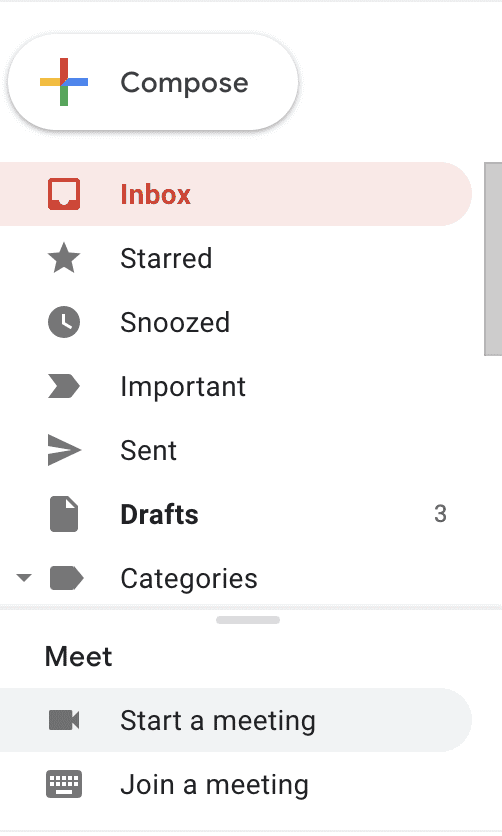
Ketvirtas žingsnis
Dabar „Meet“ lango centre matysite vaizdo įrašų tiekimą iš kompiuterio kameros. Vaizdo įrašų tiekimo laukelio dešinėje pamatysite Prisijunk dabar ir Pateikti. Jei spustelėsite vaizdo įrašo sklaidos kanalo apačioje, trys vertikalūs taškai atvers daugiau parinkčių.
Galite spustelėti jį, kad pakeistumėte „Meet“ nustatymus. Be to, spustelėję vaizdo įrašo ir mikrofono piktogramas vaizdo įrašo sklaidos kanalo apačioje, galite jas išjungti, jei nenorite prisijungti prie vaizdo įrašo be jų. Spustelėkite Prisijunk dabar eiti pakviesti kitų dalyvių.
Penktas žingsnis
Kitame puslapyje vaizdo įrašų sklaidos kanalo fone, jei jūsų kamera įjungta, bus rodomas iššokantis langas su nuoroda, kurią galima naudoti norint prisijungti prie susitikimo. Spustelėkite Nukopijuoti nuorodą norėdami nukopijuoti ir bendrinti nuorodą su kitais, kad prisijungtumėte prie susitikimo. Jei Pridėti Kitus nerodykite, spustelėkite Susitikimo detalės puslapio apačioje, kad rastumėte susitikimo nuorodą.
Sėkmingai nustatėte „Google Meet“ sesiją. Ekrano apačioje galite įjungti tiesioginius subtitrus spustelėdami Įjunkite antraštes. Jei susitikimo metu reikia bendrinti savo ekraną ar padaryti bet kokį kitą pristatymą, spustelėkite Pateikti kairėje „Google Meet“ puslapio apačioje.
Susitikimo pabaigoje, jei norite išeiti iš susitikimo arba jį baigti, spustelėkite raudoną skambučio piktogramą puslapio apačioje, kad išeitumėte iš susitikimo.
„Google“ daro viską, kad „Google Meet“ būtų lengvai pasiekiama visiems. Manau, kad ši „Google Meet“ prieigos iš „Gmail“ funkcija netrukus bus pasiekiama mobiliosiose platformose.